Sélection des éléments de liste de sites SharePoint Online à restaurer
Vous pouvez restaurer les éléments de liste SharePoint Online à partir d'un point de récupération. Lorsque vous sélectionnez une date de récupération, puis que vous spécifiez l'heure, tous les points de récupération associés à cette durée seront affichés. Vous pouvez ensuite sélectionner le contenu de la sauvegarde (y compris les applications) à restaurer.
Procédez comme suit :
- Connectez-vous à Arcserve UDP.
- Cliquez sur l'onglet Ressources.
- Dans le volet gauche, sélectionnez Tous les noeuds.
Tous les noeuds ajoutés s'affichent dans le volet central.
Ou
Sélectionnez le groupe Noeuds SharePoint Online.
Tous les noeuds SharePoint ajoutés s'affichent dans le volet central.
- Dans le volet central, sélectionnez le noeud SharePoint Online et cliquez sur Actions.
- Dans le menu déroulant Actions, cliquez sur Restaurer.
La boîte de dialogue Restaurer l'élément SharePoint s'ouvre.
Remarque : Vous êtes automatiquement connecté au noeud d'agent et la boîte de dialogue Restaurer l'élément SharePoint s'ouvre.
Le champ Emplacement de sauvegarde indique les détails du Serveur de points de récupération.
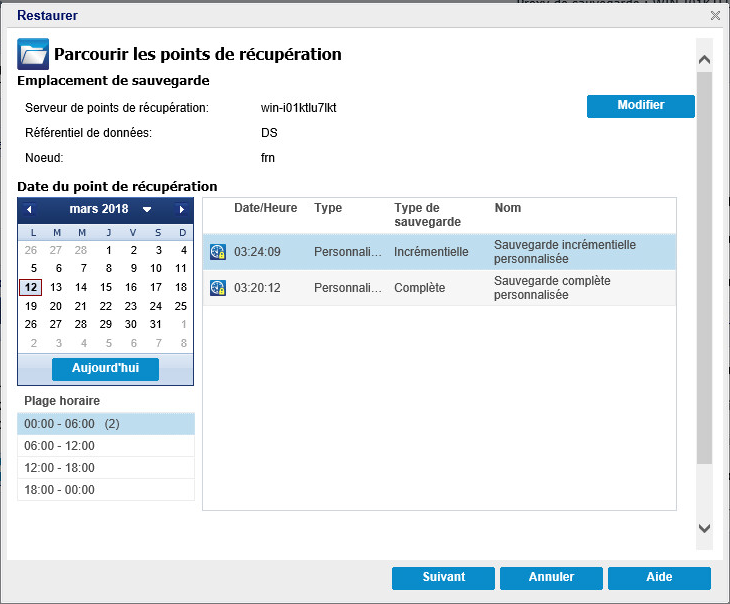
- (Facultatif) Pour modifier l'emplacement de sauvegarde, cliquez sur Modifier.
- La boîte de dialogue Source s'ouvre. Vous pouvez sélectionner l'emplacement de sauvegarde dans cette boîte de dialogue.
- Pour spécifier la source, sélectionnez l'une des options suivantes et cliquez sur OK :
Sélectionnez Disque local ou Dossier partagé.
Remarque : Dans Arcserve UDP, il est déconseillé de sélectionner l'option Sélectionner un disque local ou un dossier partagé.
Sélection d'un serveur de points de récupération
- Spécifiez les détails de la configuration du serveur de points de récupération et cliquez sur Actualiser.
- Tous les agents sont répertoriés dans la colonne Agent de protection des données de la boîte de dialogue Source.
- Sélectionnez l'agent dans la liste/bibliothèque affichée et cliquez sur OK.
- Les points de récupération sont répertoriés dans la boîte de dialogue Restaurer l'élément SharePoint.
- Dans le calendrier, sélectionnez la date de l'image de sauvegarde à restaurer et cliquez sur Suivant.
- Toutes les dates contenant des points de récupération pour la source de sauvegarde spécifiée sont surlignées en vert.
- Les points de récupération correspondant à cette date apparaissent, ainsi que la date et l'heure de la sauvegarde, le type de sauvegarde (complète ou incrémentielle) et le nom de cette dernière.
- Dans la boîte de dialogue Restaurer les éléments SharePoint Online, développez la collection de sites.
- Tous les listes/bibliothèques et une liste s'affichent.
- Sélectionnez la liste/bibliothèque ou l'élément disponible dans la collection de sites à restaurer à partir de la collection de sites SharePoint, puis cliquez sur Suivant.
- Remarques :
- Vous pouvez sélectionner la totalité ou une partie du contenu de l'objet SharePoint à restaurer. Pour sélectionner une partie du contenu, développez l'objet et cliquez sur la case à cocher de ce contenu.
- Vous pouvez sélectionner plusieurs listes/bibliothèques ou éléments de liste SharePoint à restaurer.
- La boîte de dialogue Options de restauration s'ouvre.
-
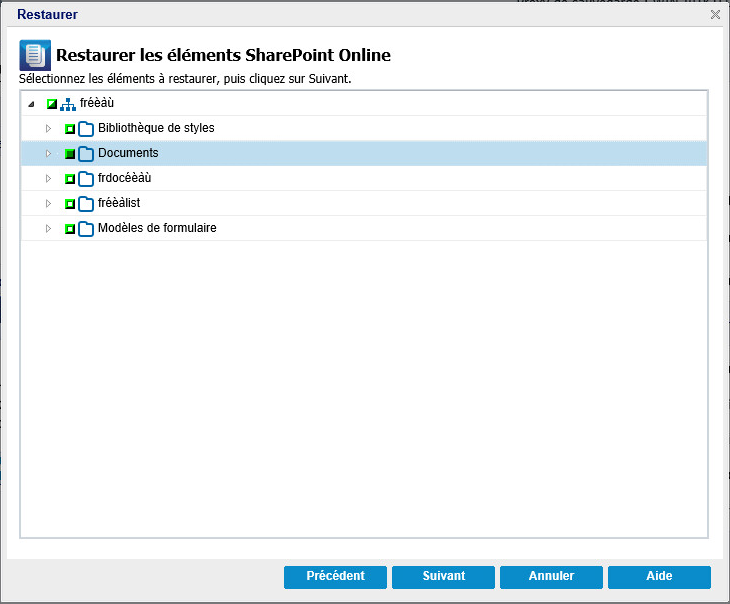
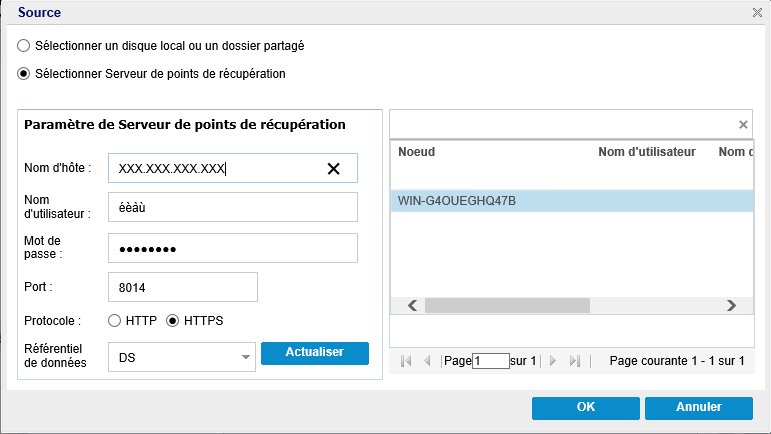
Les listes/bibliothèques ou éléments de liste SharePoint à restaurer sont sélectionnés. Vous pouvez désormais définir les options de restauration.